电脑版迅雷云盘上传文件的方法
时间:2023-07-11 14:54:09作者:极光下载站人气:575
迅雷中提供云盘功能,如果你的电脑上有一些比较重要的工作文件或者是私人文件,那么我们都可以将这些文件添加到迅雷中进行备份,可以支持任何文件类型的上传,比如常常会使用到的一些图片、视频、音频以及各种类型的文档等,都是可以上传到迅雷云盘中的,上传到云盘中的文件是很安全的,可以很好的避免文件被丢失的情况,而上传文件的方法也十分的简单,只需要登录迅雷中的云盘即可操作,下方是关于如何使用迅雷上传文件的具体操作方法,如果你需要的情况下可以看看方法教程,希望对大家有所帮助。
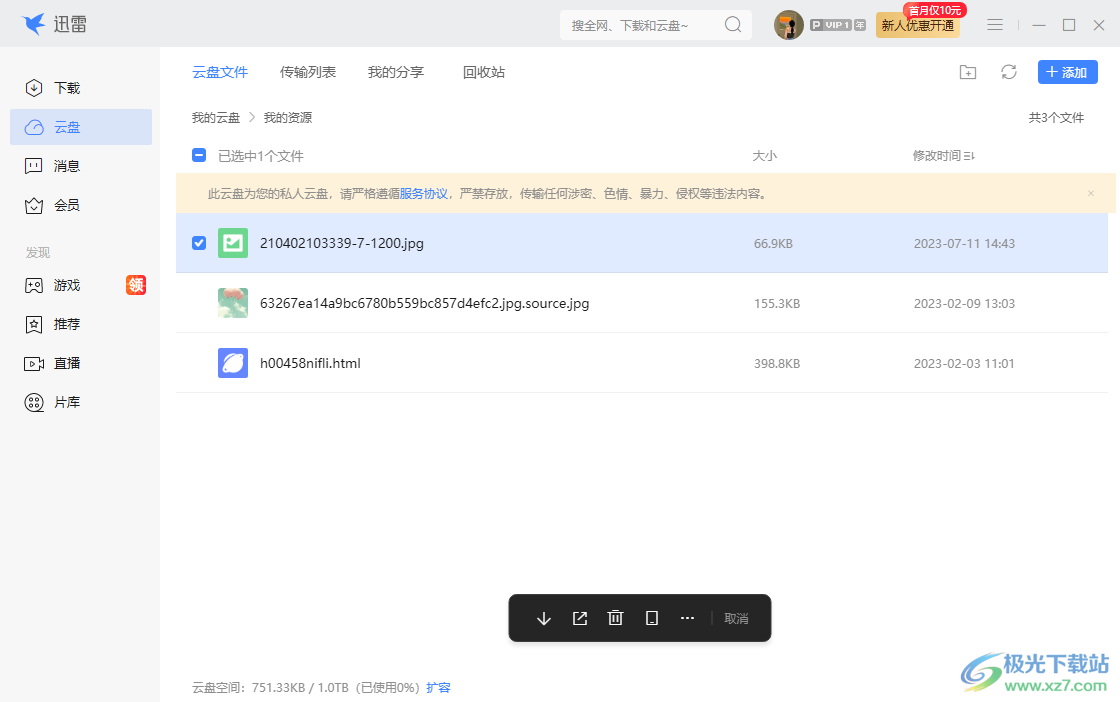
方法步骤
1.将迅雷打开之后,我们将左侧导航栏中的【云盘】打开并且进行登录,登录好之后,我们可以选择自己需要备份的文件夹。
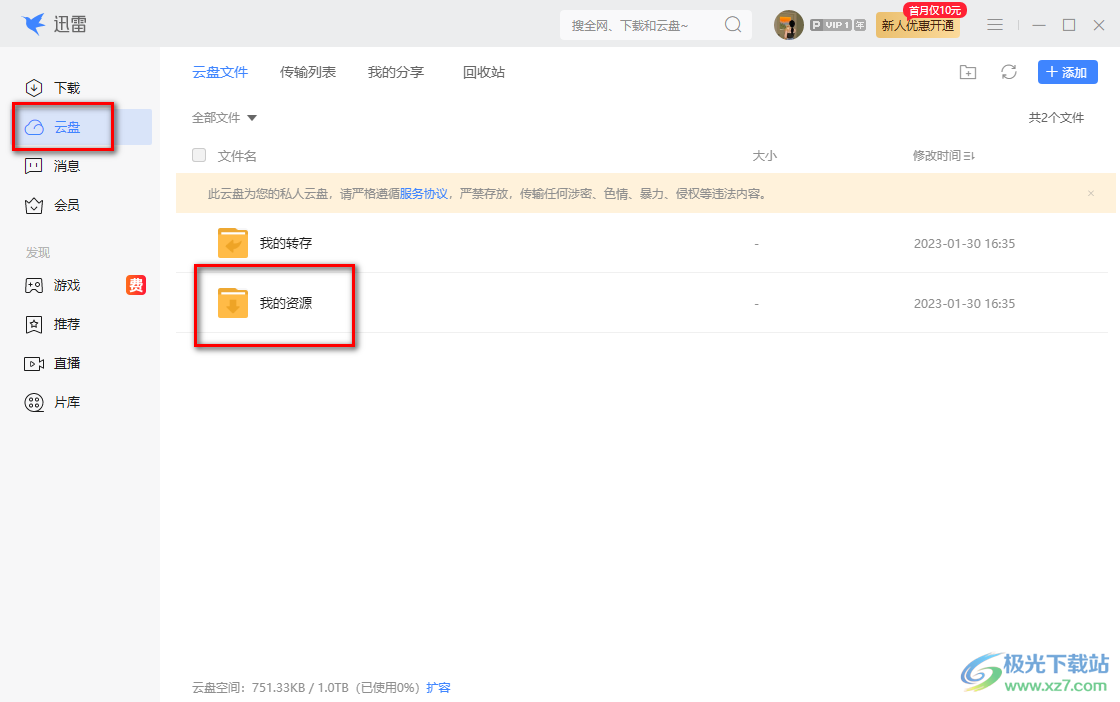
2.进入到文件夹页面中之后,将该页面右侧上方的【添加】按钮进行点击。
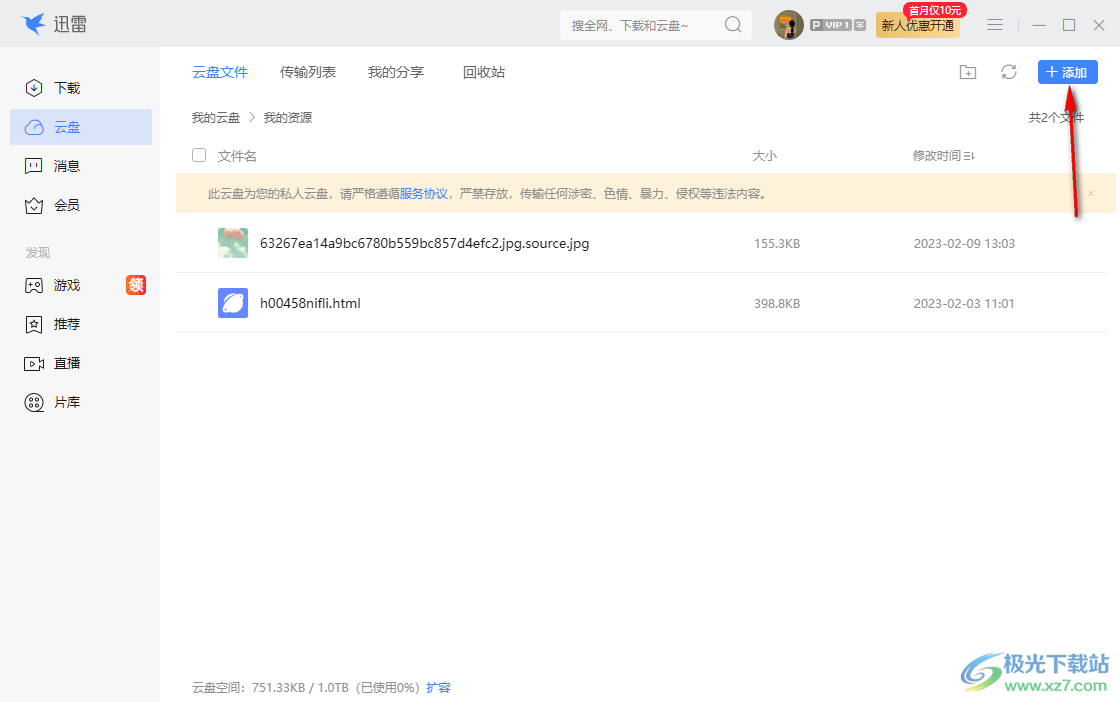
3.那么在添加功能下方就会出现一个【上传文件】的功能选项,将该选项进行点击一下。
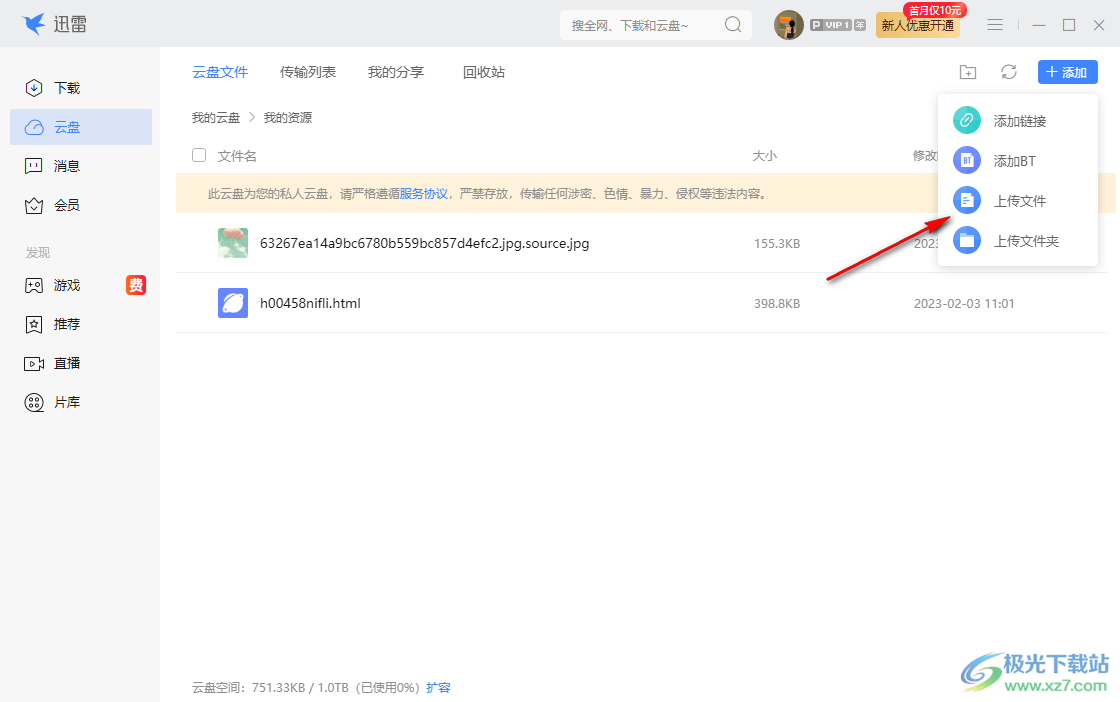
4.随后,在打开的窗口中,将自己需要上传的文件进行选中,然后点击【上传云盘】按钮即可。
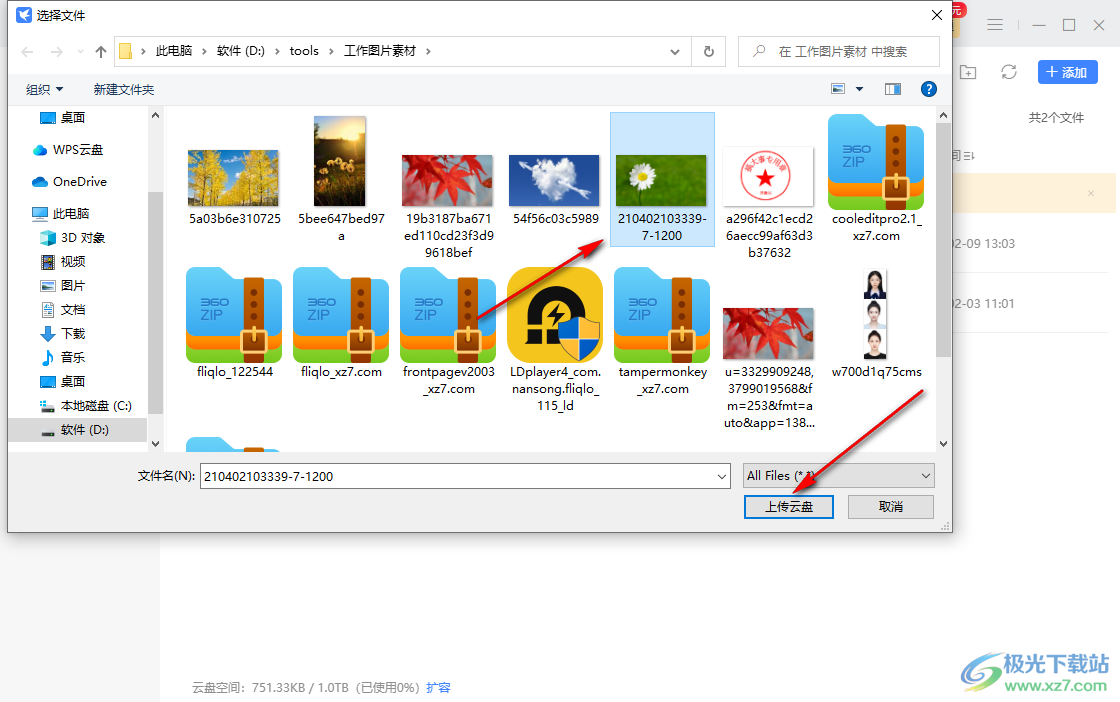
5.上传完成之后,我们可以将鼠标放在刚刚上传的图片上,就会在后面出现一些编辑选项,你可以进行下载、编辑以及删除等。
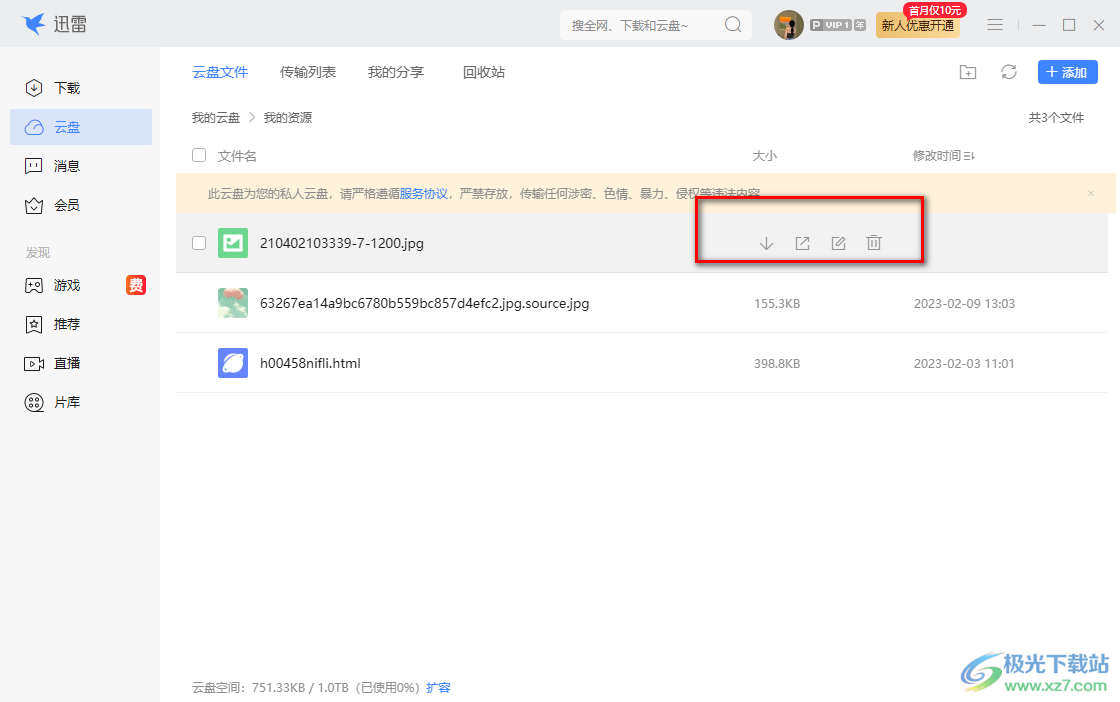
6.并且你还可以将该文件名称进行双击之后,即可进行查看文件内容,如图所示。
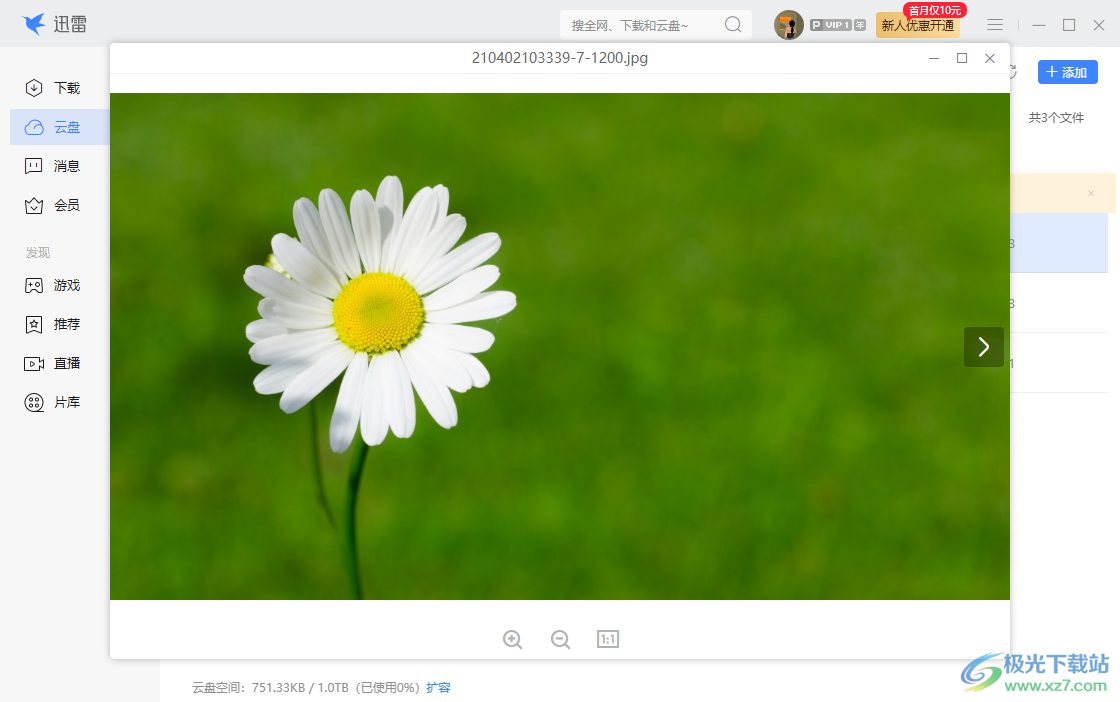
以上就是关于如何使用电脑版迅雷上传文件的具体操作方法,我们可以将对自己很重要的文件上传到云盘中进行备份,避免重要文件丢失的情况,上传的文件是可以随时根据自己的需求进行下载取回的,感兴趣的话可以操作试试。
相关推荐
相关下载
热门阅览
- 1百度网盘分享密码暴力破解方法,怎么破解百度网盘加密链接
- 2keyshot6破解安装步骤-keyshot6破解安装教程
- 3apktool手机版使用教程-apktool使用方法
- 4mac版steam怎么设置中文 steam mac版设置中文教程
- 5抖音推荐怎么设置页面?抖音推荐界面重新设置教程
- 6电脑怎么开启VT 如何开启VT的详细教程!
- 7掌上英雄联盟怎么注销账号?掌上英雄联盟怎么退出登录
- 8rar文件怎么打开?如何打开rar格式文件
- 9掌上wegame怎么查别人战绩?掌上wegame怎么看别人英雄联盟战绩
- 10qq邮箱格式怎么写?qq邮箱格式是什么样的以及注册英文邮箱的方法
- 11怎么安装会声会影x7?会声会影x7安装教程
- 12Word文档中轻松实现两行对齐?word文档两行文字怎么对齐?
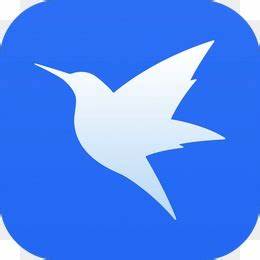
网友评论